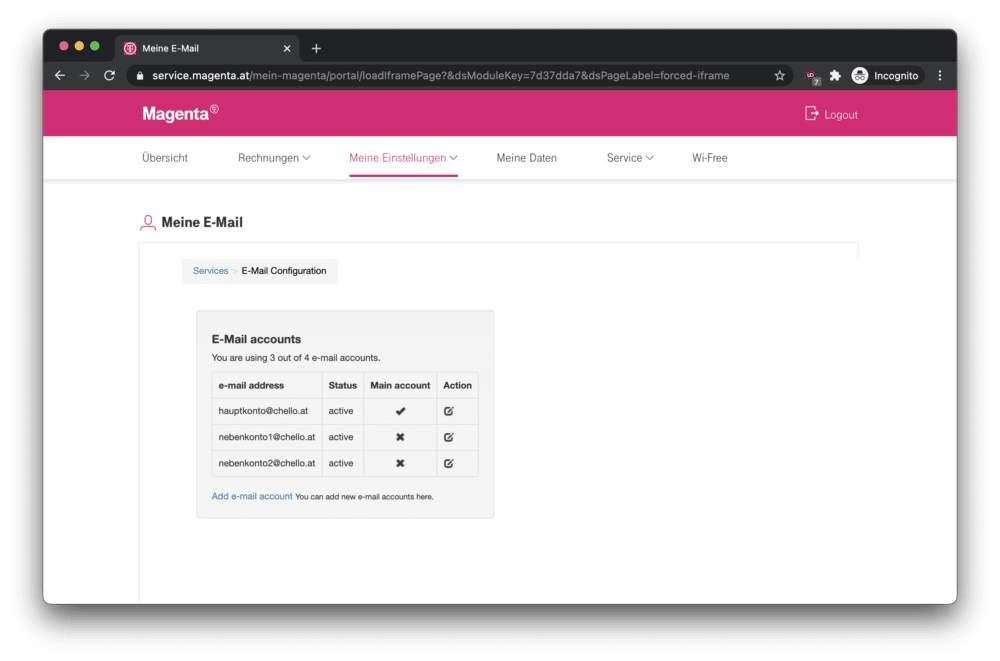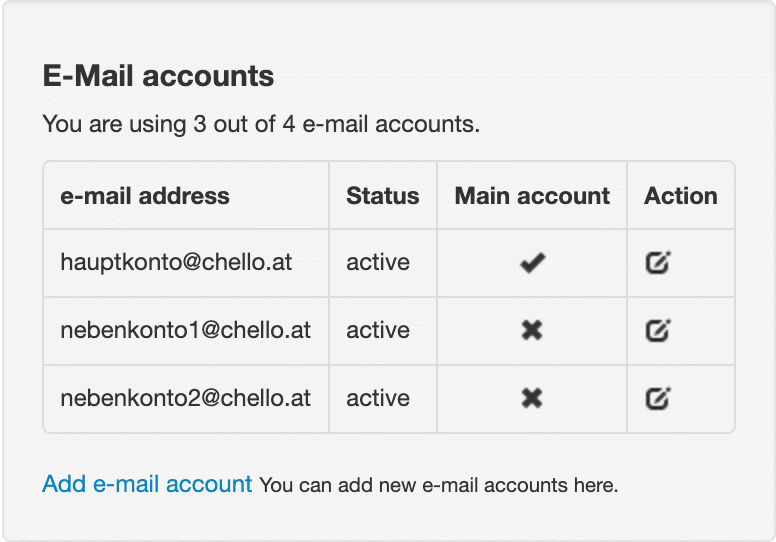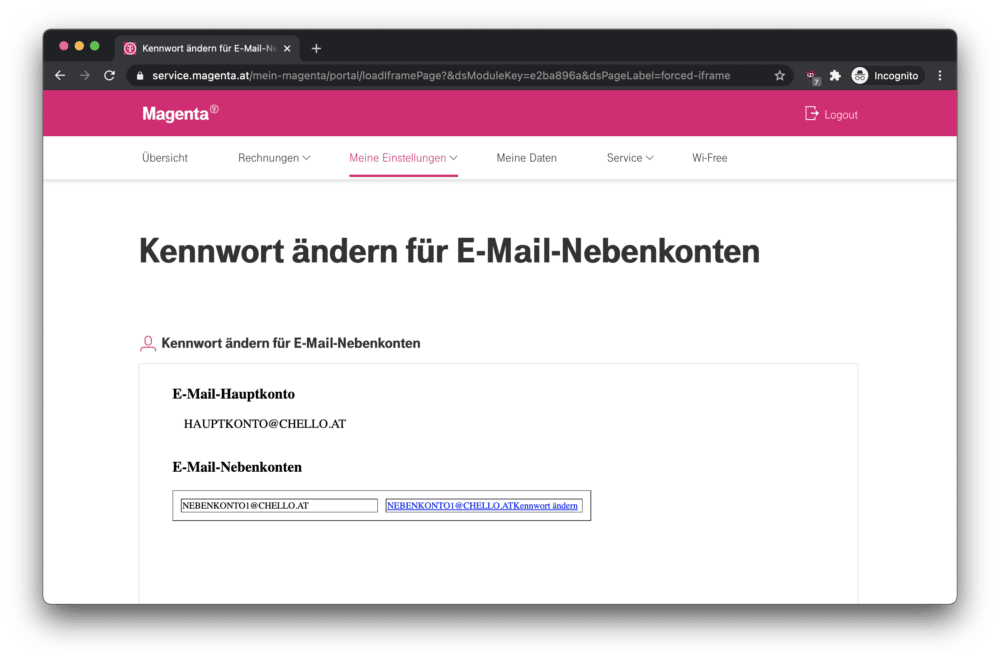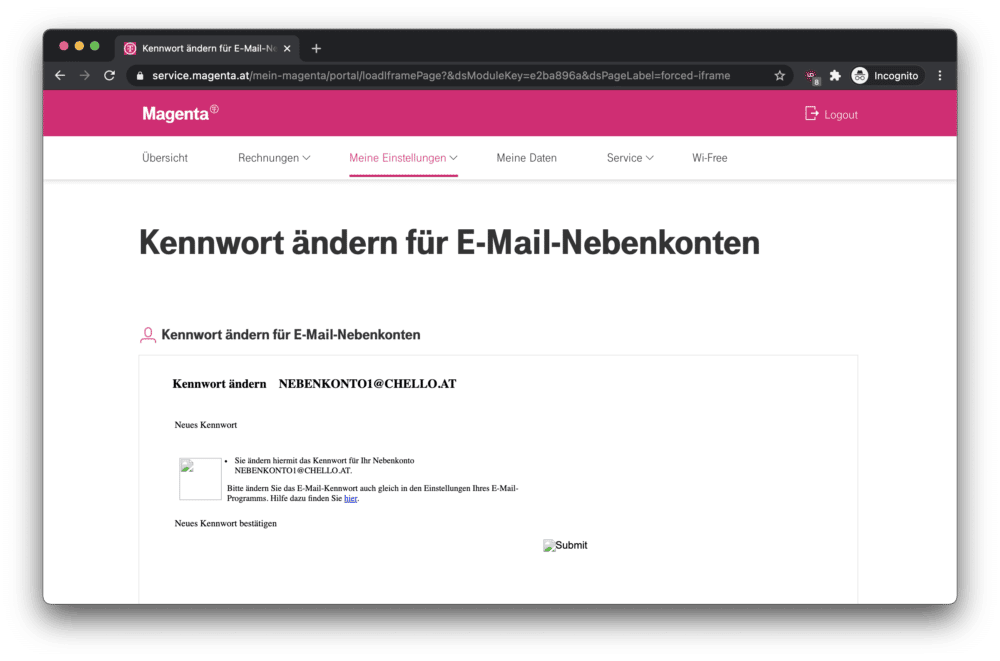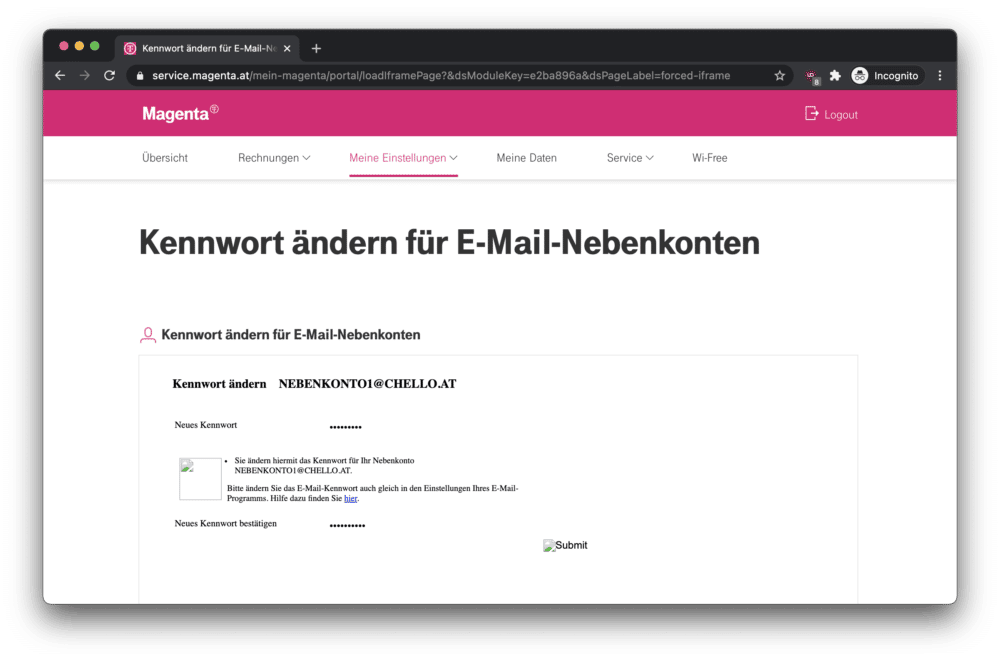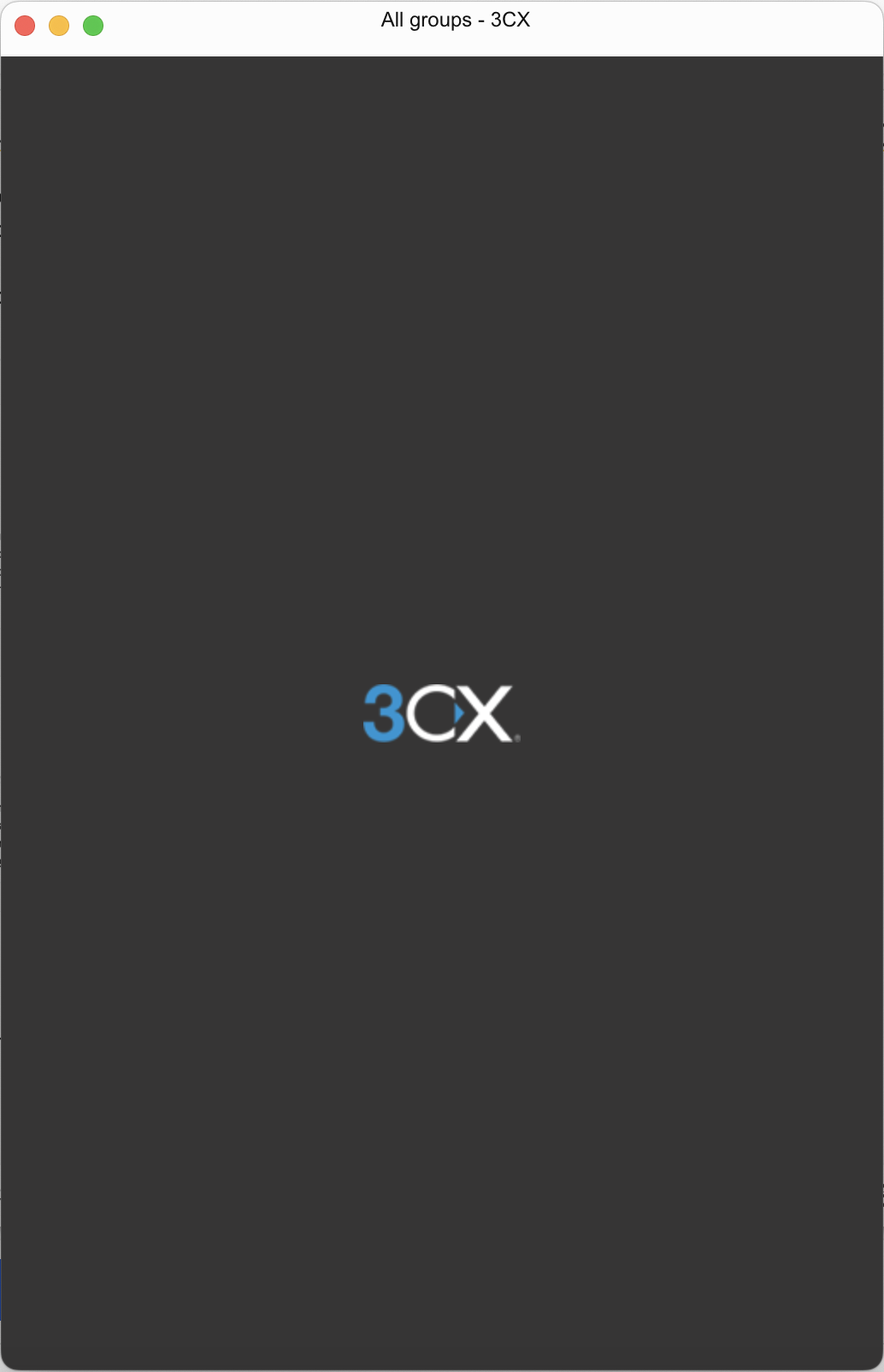In dieser Anleitung zeige ich Ihnen, wie Sie das Passwort für Ihre Chello E-Mail Adressen bei „Magenta“ ändern können. Das ist beispielsweise notwendig, wenn Sie Ihr Chello Passwort vergessen haben.
Voraussetzung hierfür ist eine abgeschlossene Registrierung bei „Mein Magenta“, dem offiziellen Kundenportal der Magenta Telekom. Sollten Sie sich bereits bei „Mein Magenta“ registriert, aber das Kennwort vergessen haben, können Sie dieses ganz einfach über die „Kennwort vergessen“ oder die „Benutzernamen vergessen“ Funktion zurücksetzen. Wenn dies aus irgendeinem Grund nicht möglich ist, kontaktieren Sie bitte den Magenta Kundenservice.
Sobald Sie sich angemeldet haben, landen Sie auf dem Menüpunkt „Übersicht“. Hier klicken Sie auf „Service Center & E-Mail Einstellungen“, um sich zunächst eine Übersicht über Ihre angelegten E-Mail Konten zu verschaffen.

Mit einem Klick auf „E-Mail Einstellungen“ werden Ihnen sämtliche Chello E-Mail Konten angezeigt:
In diesem Beispiel sehen wir ein (zugewiesenes) Hauptkonto sowie zwei E-Mail Nebenkonten.
Passwort für die „Master“-Chello E-Mail Adresse ändern:
Möchten Sie das Kennwort für das Chello E-Mail Postfach des Hauptkontos ändern, so ist das ein Kinderspiel. Das Passwort hierfür ist nämlich immer ident mit dem Kennwort des „Mein Magenta“ Kundenportals. Dieses lässt sich wiederum über den Reiter „Meine Daten“ mit einem Klick auf „bearbeiten“ ändern.
Passwort für Chello E-Mail Nebenkonto ändern:
Um das Kennwort eines Chello E-Mail Nebenkontos bei Magenta zu ändern, müssen Sie zunächst mit der Maus über den Reiter „Meine Einstellungen“ fahren. Es öffnet sich ein weiteres Kontextmenü. Klicken Sie auf „Übersicht der Einstellungen“.

Anschließend klicken Sie auf „Kennwort ändern für E-Mail-Nebenkonten“.
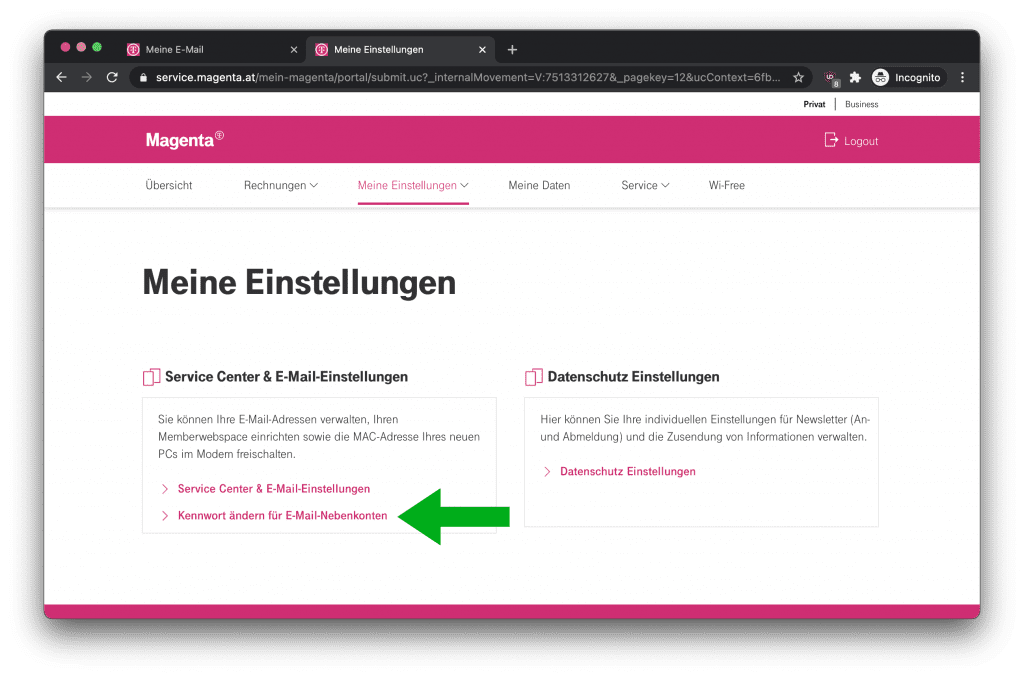
Auf den nächsten Seiten werden Ihnen wahrscheinlich ein paar kleine Darstellungsfehler auffallen; so werden beispielsweise die Eingabefelder „Neues Kennwort“ und „Neues Kennwort bestätigen“ nicht angezeigt. Lassen Sie sich dadurch nicht irritieren! Die entsprechenden Felder sind sehr wohl vorhanden und können auch mit dem Curser angeklickt werden. Sollten Sie die Eingabefelder mit der Maus nicht finden, empfiehlt sich der Einsatz der „Tabulator“-Taste auf Ihrer Tastatur. (↹ oder ⇥)
Allgemeines: Verwenden Sie ein ausreichend starkes Passwort. Die Mindestanforderungen sind acht Zeichen, ein Groß- und ein Kleinbuchstabe, eine Ziffer und ein Sonderzeichen.
Bei weiteren Fragen, stehe ich Ihnen gerne über die Kommentarfunktion unter diesem Beitrag zur Verfügung!